
Google スプレッドシートで数字順にテキストを並べ替える(RIGHT 関数)
この記事はGoogle Workspace 標準機能 Advent Calendar 2022の11日目の記事です。
こんにちは!ゆるふわクラウドおじさん こと、Teeda と申します。『Google アプリの教科書シリーズ』という本を毎年Amazon で販売していたり、便利なGoogle の新機能や活用方法がないか、日々探求しています。
普段からGoogle Workspace や各種Google アプリの機能を使い、クラウドや共同編集によっていろんな非効率を解消できる方法を探っています。みんなで便利な機能を共有できたらなあと思い、アドベントカレンダーを始めました。
アドベントカレンダーを作成するのははじめてで、これが11日目の記事です。
私が著者をしている『Google ドキュメントの教科書2022』という本のKindle 電子書籍版を2022年12月10日 17時から15日 16時まで無料にしています。
ご参加者さんが書いてくれた記事の分だけ、電子書籍を無料にするとかおもしろいなあって勝手に思っております。
どなたでも、どんな機能でも気軽に書いていただいてかまいませんので、ぜひアドベントカレンダーにご参加くださいね。
Google スプレッドシートで数値を並べ替える
Google スプレッドシートでタスク管理や、ブログの記事管理をすることって多いですよね。シート内に数値を入力していたら、入力した桁数に関係なく、昇順 / 降順で正常に並べ替えられます。
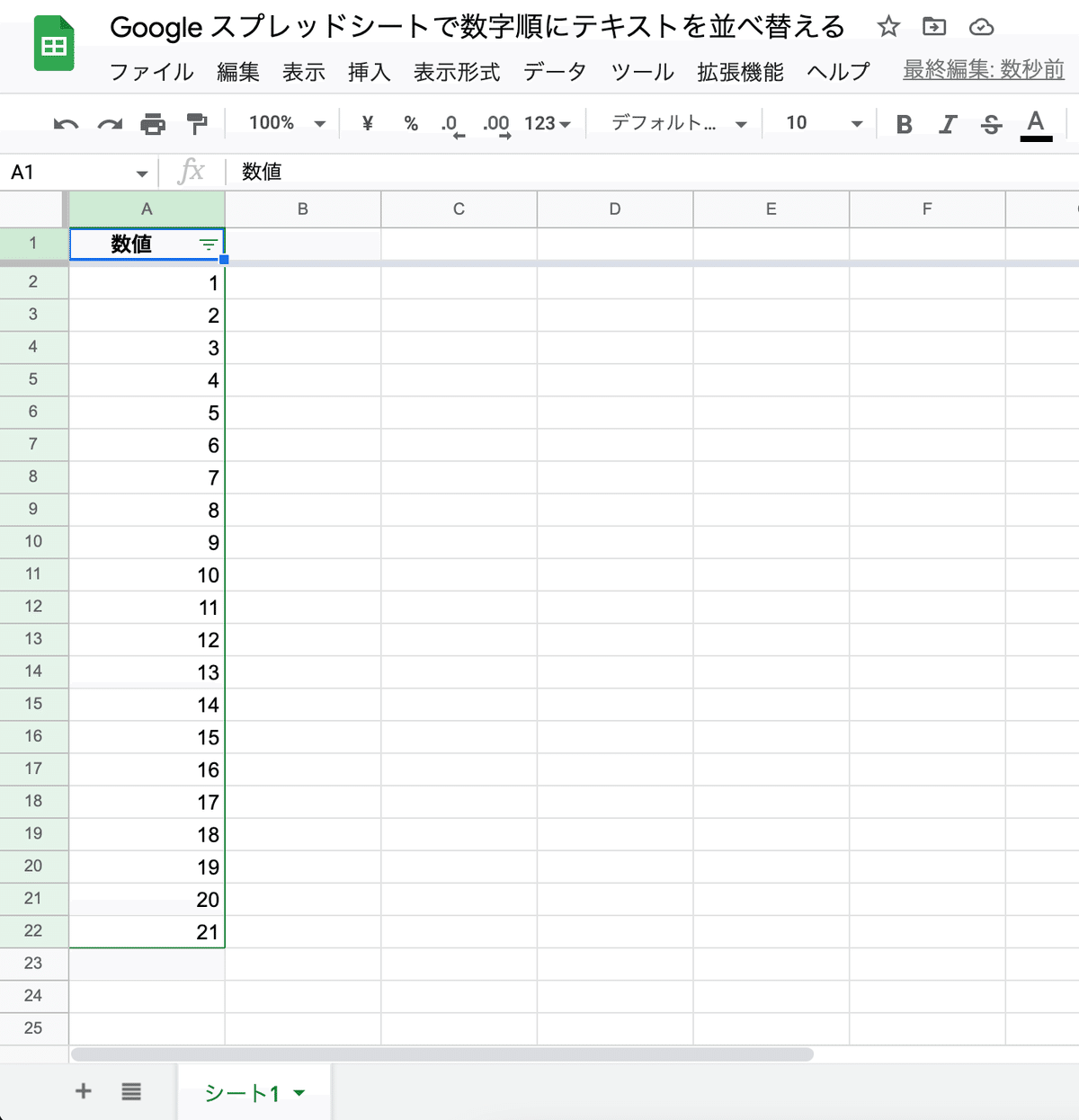
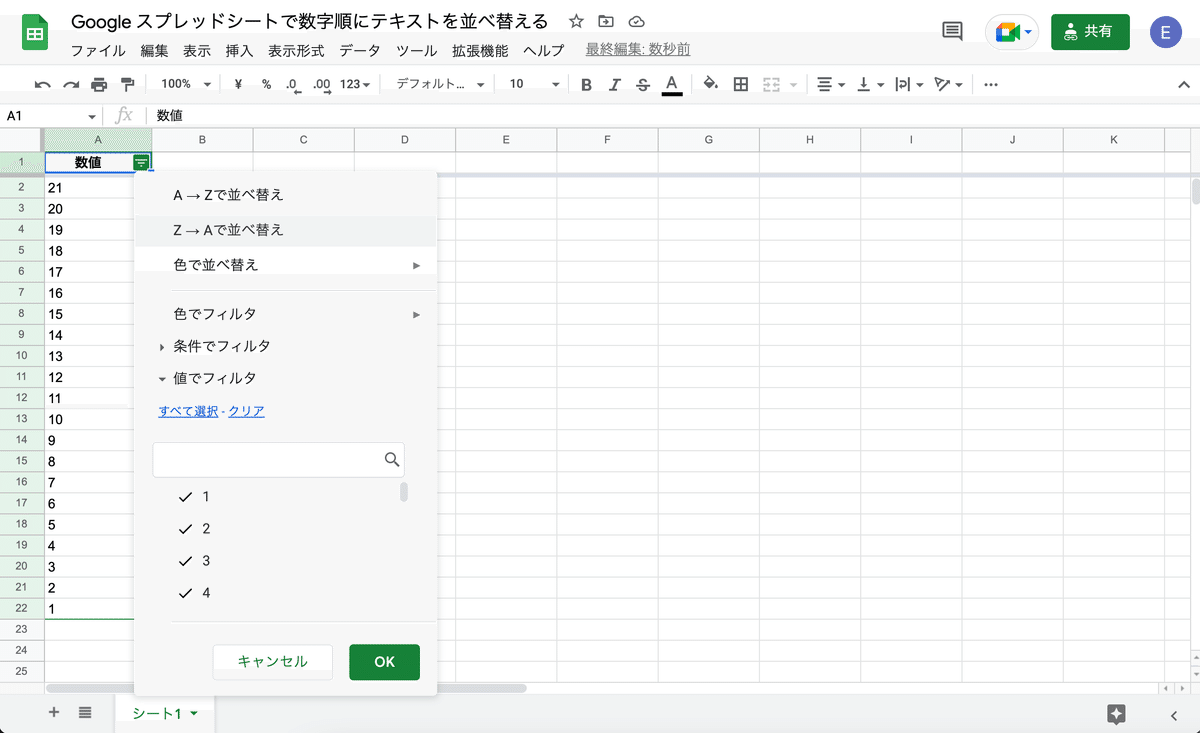
数値として入力されていると、1桁の数値でも2桁の数値でも、意図した通りに並べ替えできます。
数値と、テキストを合体させた列を用意して並べ替えをするとどうなるでしょう?
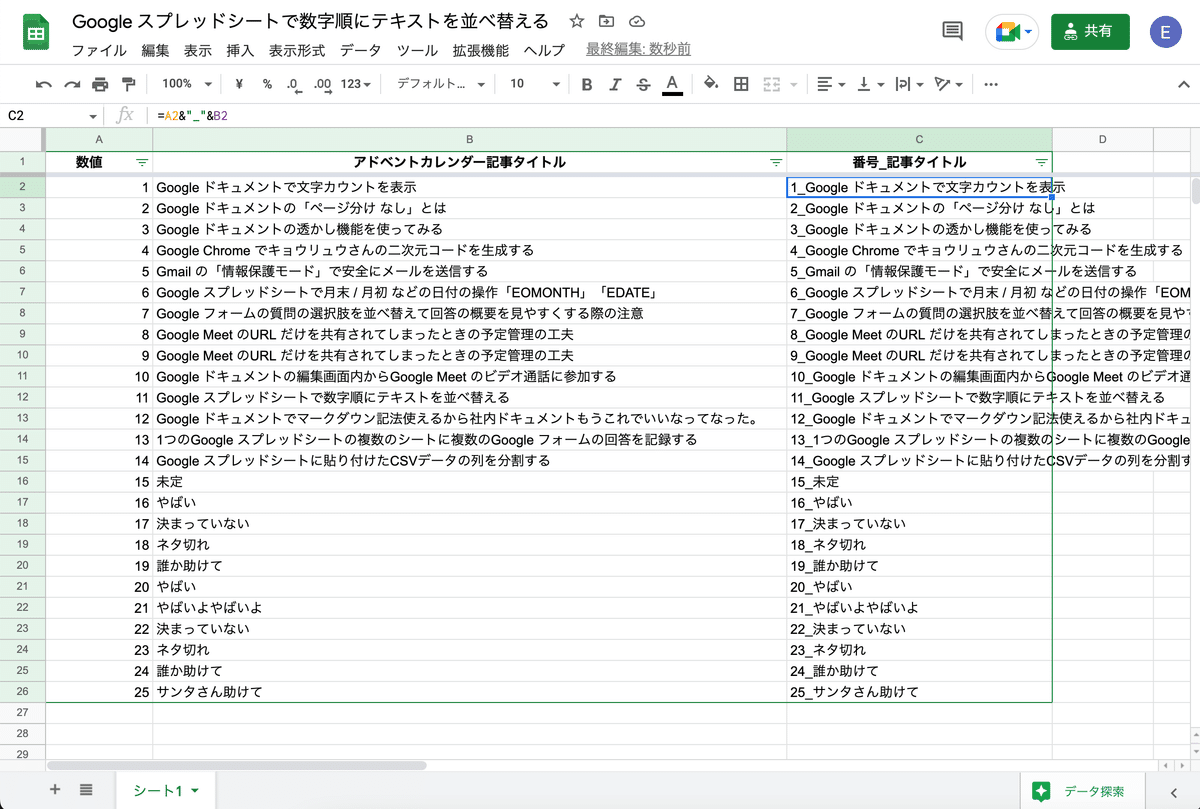
このように、番号を冒頭に入力した列を並べ替えるとどうなるでしょう?
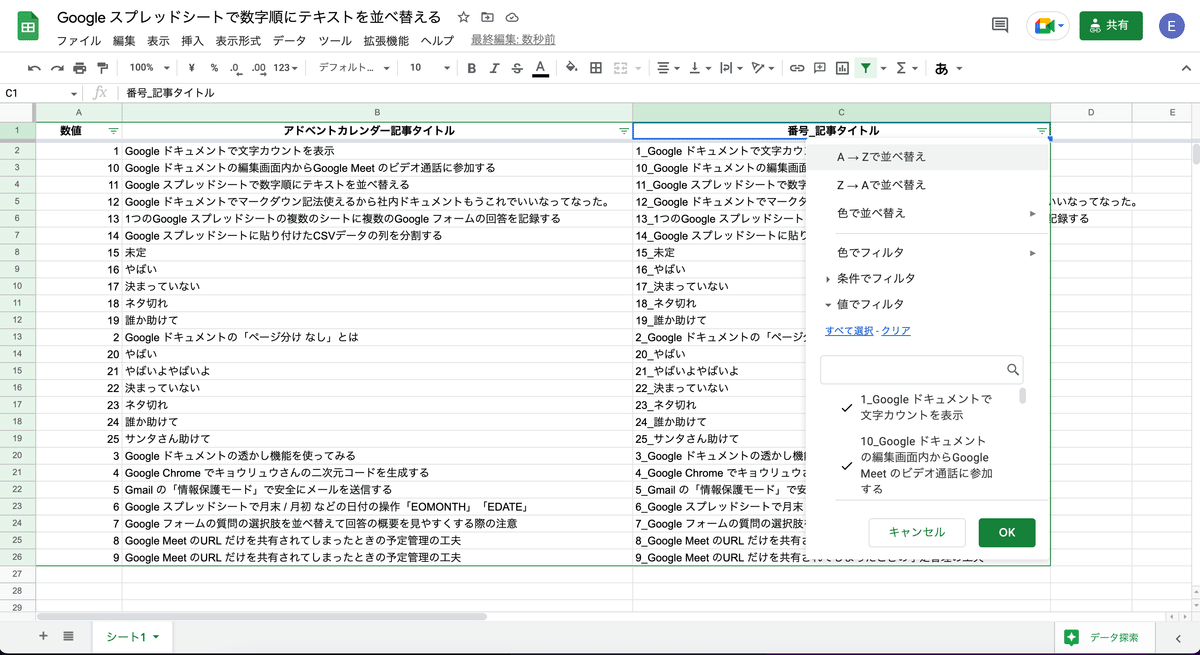
数値が入力された列を並べ替えると、意図した通りに数値の大きい順、小さい順に並べ替えできましたが、
数値と文字列が入力された列では、文字コードの大きい順、小さい順に並べ変わってしまいます。
0をつけて数字の桁数を整える
冒頭に数字を含む文字を、冒頭の数字の大きさによって並べ替えたい時には、冒頭に0をつけて数字部分の桁数を揃えるとよいのです。
上記の画像では、1から25までの数字が振られるので、1桁の数字は01から09までの2桁となるように処理するとよいのです。
もし3桁まで管理したいなら、001〜009、010〜099、100〜999のように、3桁となるようにしてあげると、文字列でも正常に数値の順に並べ替えができます。
数値部分に手入力で0を入力するのは大変です。
関数を定義して、ちゃちゃっと処理してしまいましょう。
=RIGHT("0"&[数値のセル],2)とすることで、1桁の数値の冒頭には0が追加され、2桁の数値はそのままの値が表示されます。
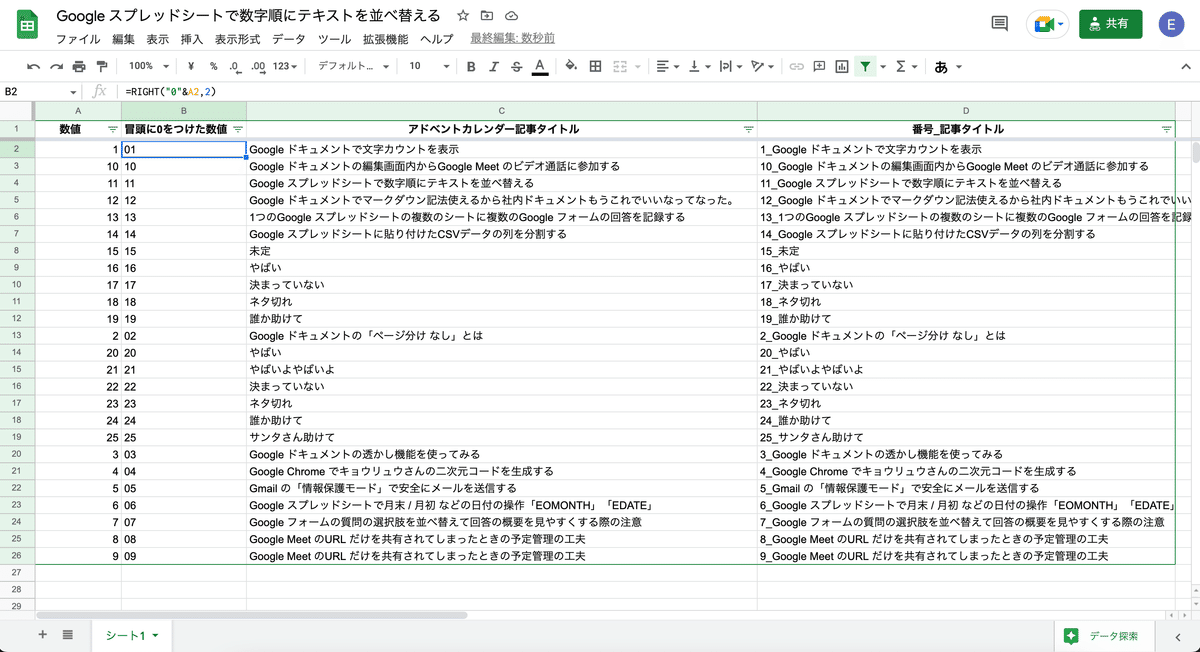
数字の冒頭に0をつけて桁数を整えたものを、文字の冒頭に合成すると、数字の大きさによって正常に昇順 / 降順 の並べ替えができます。
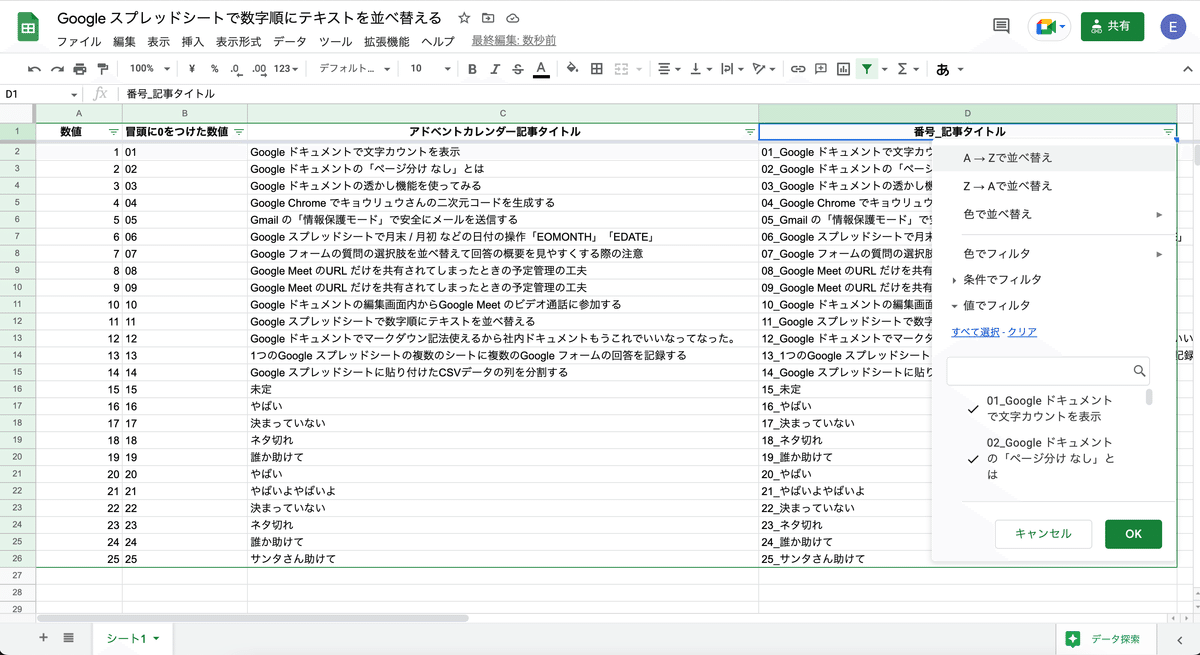
まとめ
数字と文字によって入力された列を正常に並べ替えるには、0を冒頭につけることで対応できます。0をつける必要のあるセルが何十、何百にもなるときには、RIGHT 関数を使用することで一瞬で処理が完了します。
簡単な機能を組み合わせて、どうしたら便利に簡単にすばやく処理ができるかを、いろんな業務シーンで考えていきましょう。
Google Workspace 標準機能 Advent Calendar 2022の11日目の記事でした。
もうほんと、ネタが尽きそうです。どなたかお題のヒントとして、こんなことを知りたいよってこっそりメッセージくれると、なまら喜びます。
メッセージくれたり、カレンダーに参加してくれると、著書の電子版が無料になるかもしれません。
Advent Calendar に参加してぜひ気軽に投稿してみましょう。
